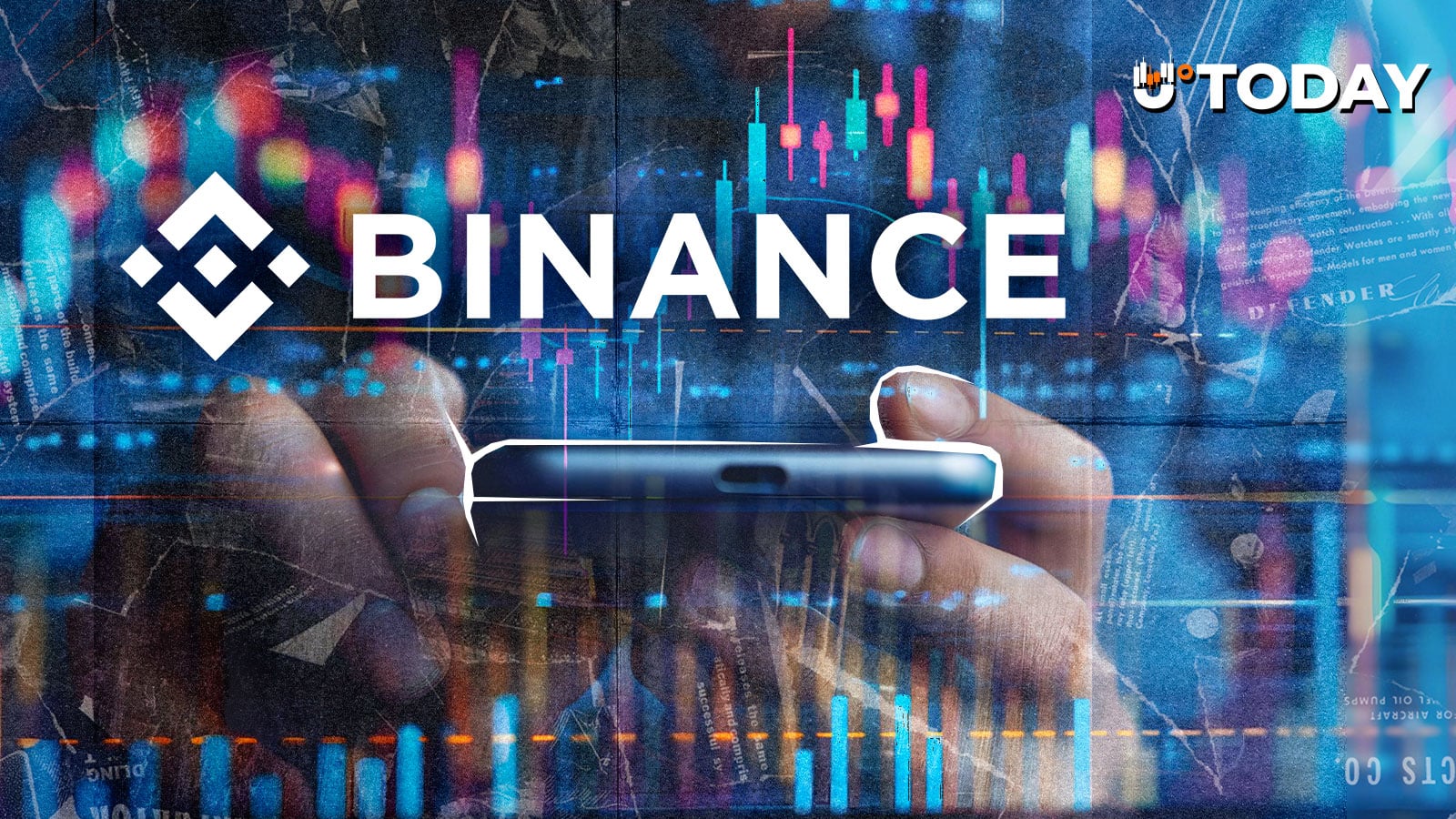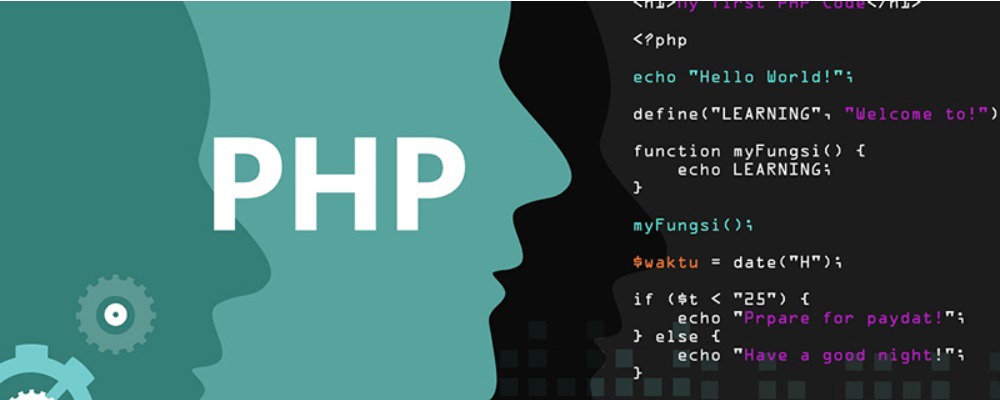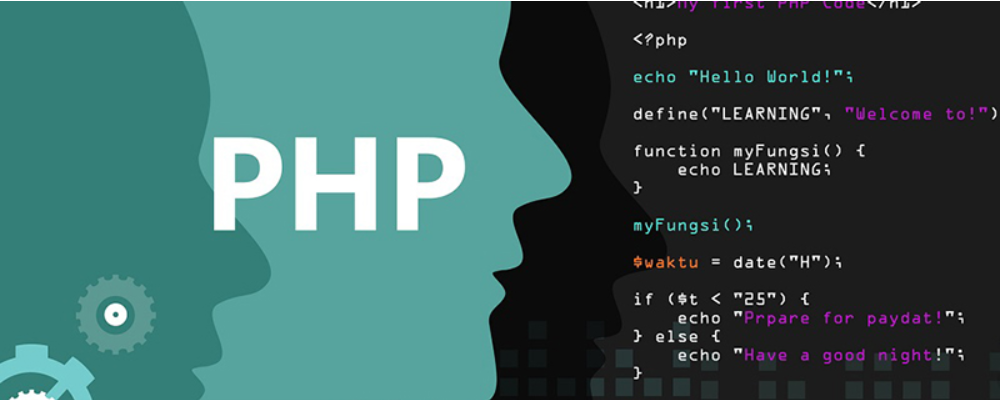【菜鸟教程】给图片加上【流动光线】效果 (对背景上方块有兴趣的见16楼)
时间:2007-09-08
来源:互联网
 ;既然是菜鸟教程,废话比较多别见怪 (我也是随便一步步来的,最终效果不理想不要怪我
;既然是菜鸟教程,废话比较多别见怪 (我也是随便一步步来的,最终效果不理想不要怪我  )
)先看原图
我们要做的就是给它加上些曲线形的流光
[ 本帖最后由 wonton 于 2007-9-9 16:35 编辑 ]
作者: wonton 发布时间: 2007-09-08
作者: No01 发布时间: 2007-09-08
(记住钢笔工作在“路径”模式下,而不是“形状工具”模式)
再用细一些的画笔、选白色,描边路径~~ 描边路径的时候记得用路径面板下的菜单,勾选"模拟压力",这样就中间粗两边细了~~
这样,一条光纤就出现了,(当然,如果你乐意的话:在不需要独立处理的情况下,也可以几条路径一起描边)
[ 本帖最后由 wonton 于 2007-9-9 06:32 编辑 ]
作者: wonton 发布时间: 2007-09-08
后面的描边路径就不必一次次打开菜单了,点这个按钮就可以~~
(如果过程中你觉得路径太多,麻烦了,就先删除当前的路径,再继续下一条路径的绘制好了)
这是画了四条线的效果~~
------------------------------------------------------- 适当用 Ctrl + t 调整各个线条的形状、角度及位置
然后选中一条线的图层,用Ctrl+ J 复制出两层来(具体几层看需要了)
再用方向键轻轻 调整复制出来的图层的位置,
然后再减低这几层的不透明度(具体根据效果需要)
除了位移,也同样可以用 Ctrl+t 改变 曲线的角度等等,
如下 图层2及其副本就变换了角度
还可以使用一些模糊滤镜,
如下 图层3副本 ,就使用了动感模糊
另外,也可以双击图层面板上的对应图层打开[图层样式面板],使用外发光等[图层样式]
如下 图层4及其副本
------------------------------------------------------- 位置、变形、透明度、滤镜、图层样式 结合使用,可以获得更丰富灵活的效果。但注意,不要过度哦
下一步修饰:减淡或隐掉不需要的部分
我们可以通过给一些图层添加图层蒙板,或者用橡皮擦的方式,把一些不想要的地方淡化或者去掉
注意橡皮擦或者蒙板用的画笔: 尺寸稍微大点、设定硬度要低(这样过度柔和)、不透明度要低(易于控制深浅变化,不至于一下擦没了)
如下图,用图层蒙板淡化/隐掉 了图层4及其副本的局部。
再下一步:上色
(上色的方法有很多,色相饱和度着色、叠加渐变色上去,也可以画一层颜色再叠加,具体看你高兴了)
把所有光线层合并([链接、合并]或者[设置可见、合并可见图层] cs3版本可以[多选、合并])
(如果你需要分别上色,不要全部合并,具体操作同理,不多讲了)
并在下面新建一层,然后填充黑色,
最后再把光线合并层 和 黑色层 合并~~
下面我们用[渐变映射] 给这个最终的合并层上色
----------------------------------------------------------------
新建一个调整图层 -[渐变映射]
单击那个渐变条,弹出具体的渐变色设置对话框~~ 更改设置
(可以根据你的喜好设置,一般在 白和黑 中间加一个颜色,就可以获得比较舒服的效果了)
当然也可以进行更复杂些的调整
--------------------------------------------------------------然后, 设定光线层 的[图层混合模式] 为[滤色]
再按住 Alt 不放,将鼠标移动到图层面板上的 调整图层 和 光线层 之间,单击
使调整图层只对光线层有效~~
--------------------------------------------------------------上色就不多说了,这幅作品黑白,上色效果不好,我们先去掉
如果觉得光线不够多? 想补救一下?
那么把 光线层 再复制一层出来(确保两层的模式都是“滤色”)
然后把副本 转个角度、变变形 或者调整一下透明度。
最重要的是给两层都添加一个 蒙板~~~ 擦除或减淡 不需要的部分,这样看起来就不会感觉 两层很重复
--------------------------------------------------------------- 需要的话,还可以再建一个层,用画笔通过设定 大小抖动、散布、不透明度抖动 来画一些光点
效果一般,讲个做法而已~~~ 希望大家举一反三

[ 本帖最后由 wonton 于 2007-9-9 08:12 编辑 ]
作者: wonton 发布时间: 2007-09-08
作者: jdltliaohuan 发布时间: 2007-09-08
太不负责任了吧``
作者: rep150 发布时间: 2007-09-08
作者: 3mei 发布时间: 2007-09-08

楼主一回来,我就躁动……

[ 本帖最后由 ruinsky 于 2007-9-8 16:40 编辑 ]
作者: ruinsky 发布时间: 2007-09-08
引用:
原帖由 3mei 于 2007-9-8 11:23 发表描边路径在哪边呢?
当然也可以用下面的快捷按钮
作者: wobushimajia 发布时间: 2007-09-08
作者: infofly 发布时间: 2007-09-08
作者: infofly 发布时间: 2007-09-08
作者: INSUNG 发布时间: 2007-09-08
不过一事接一事,居然忽然忙起来了,
郁闷,空了我继续更新 ,sorry
作者: wonton 发布时间: 2007-09-08

终于写完了,虽然废话很多,但没提到的变化还是不少
期待大家更好的作品

作者: wonton 发布时间: 2007-09-09

作者: ruinsky 发布时间: 2007-09-09
引用:
原帖由 ruinsky 于 2007-9-9 08:39 发表说老实话,我更想看到这立方块的制作……

哈哈,具体做法自己研究

附件
 box.part1.rar (1000 KB)
box.part1.rar (1000 KB)
2007-9-9 09:20, 下载次数: 1867
 box.part2.rar (170.99 KB)
box.part2.rar (170.99 KB)
2007-9-9 09:20, 下载次数: 1421
作者: wonton 发布时间: 2007-09-09
作者: pugo 发布时间: 2007-09-09
引用:
原帖由 wonton 于 2007-9-9 09:20 发表给你方块的源文件好了
哈哈,具体做法自己研究

很明显,WONTON擅长设计制作,MS君擅长数学化处理……
作者: ruinsky 发布时间: 2007-09-09
引用:
原帖由 ruinsky 于 2007-9-9 08:39 发表说老实话,我更想看到这立方块的制作……

馄饨能给个简单的教程吗?
作者: soulwee 发布时间: 2007-09-09
作者: wonton 发布时间: 2007-09-09
引用:
原帖由 wonton 于 2007-9-9 20:24 发表放射光线的效果参见
http://bbs.blueidea.com/thread-2743304-1-1.html
仔细看看,应该可以想出怎么做
我去试下先...
作者: soulwee 发布时间: 2007-09-09
主要可以理解为:
用一个黑色图层,用白色画笔画~~ 然后极坐标 、风 ,再用极坐标变形回去
作者: wonton 发布时间: 2007-09-10
作者: liangsb 发布时间: 2007-09-10

作者: danfeidehudie 发布时间: 2007-09-10
作者: fengzheng1200 发布时间: 2007-09-10
作者: casely2dark 发布时间: 2007-09-10
引用:
原帖由 wonton 于 2007-9-10 15:10 发表盖印不是必需的,
主要可以理解为:
用一个黑色图层,用白色画笔画~~ 然后极坐标 、风 ,再用极坐标变形回去
不过有个问题,如果我想用透明背景(或白色背景),其他的颜色,又该怎么做呢?(渐变映射对高光部分的细节有影响,做出来的效果就不理想了;风滤镜对颜色敏感...这个问题让我头疼了一晚上...)
[ 本帖最后由 soulwee 于 2007-9-10 17:27 编辑 ]
作者: soulwee 发布时间: 2007-09-10
至于渐变映射,个人感觉调整的好的话,应该没什么不好的地方

另外,白色背景上应该不能很好的表现光芒
[ 本帖最后由 wonton 于 2007-9-10 17:36 编辑 ]
作者: wonton 发布时间: 2007-09-10
作者: wind3232008 发布时间: 2007-09-13

作者: vinsual 发布时间: 2007-09-13
作者: sunshine2010 发布时间: 2007-09-13
作者: weber1 发布时间: 2007-10-09
作者: edf007 发布时间: 2007-10-12
作者: wndao009 发布时间: 2007-10-14
作者: woapp 发布时间: 2007-10-14
附件
 t1副本.gif (213.51 KB)
t1副本.gif (213.51 KB)
2007-10-14 15:37
作者: xiaochouyu1001 发布时间: 2007-10-14

作者: hurryup 发布时间: 2007-10-25
作者: yc2037 发布时间: 2007-10-25


作者: 05621028 发布时间: 2007-10-30
作者: o2co2 发布时间: 2007-10-30
作者: xkang 发布时间: 2007-10-30
作者: tonyhall 发布时间: 2007-10-30
作者: afu19870 发布时间: 2007-10-30
 我想问一下楼主用的PS是什么版的?感觉挺清爽的~~好看
我想问一下楼主用的PS是什么版的?感觉挺清爽的~~好看 作者: mikeke 发布时间: 2007-10-31


作者: caddielee 发布时间: 2008-02-16
作者: qibo9180 发布时间: 2008-05-12
作者: dudujoy 发布时间: 2008-05-23
作者: ahero 发布时间: 2008-05-23
引用:
原帖由 mikeke 于 2007-10-31 14:25 发表 我想问一下楼主用的PS是什么版的?感觉挺清爽的~~好看
我想问一下楼主用的PS是什么版的?感觉挺清爽的~~好看
第一张图就有了!
作者: ahero 发布时间: 2008-05-23

作者: beetle06 发布时间: 2008-05-23
作者: ynwewxfpl 发布时间: 2008-05-23
作者: huangsong890 发布时间: 2008-05-23
 是感觉吗?还是技巧?
是感觉吗?还是技巧? 作者: wanggaofei 发布时间: 2008-05-23



作者: med37 发布时间: 2008-05-24
作者: zyazlj 发布时间: 2008-05-25
(上色的方法有很多,色相饱和度着色、叠加渐变色上去,也可以画一层颜色再叠加,具体看你高兴了)
把所有光线层合并([链接、合并]或者[设置可见、合并可见图层] cs3版本可以[多选、合并])
(如果你需要分别上色,不要全部合并,具体操作同理,不多讲了)
并在下面新建一层,然后填充黑色,
最后再把光线合并层 和 黑色层 合并~~
下面我们用[渐变映射] 给这个最终的合并层上色
======================================================
请教下BZ,为什么这一步要和黑色背景合并? 我尝试着不和黑色背景合并,用相同的方法做就会出问题,请问为什么?难道这种光线的做法一定要和黑背景合并吗?
作者: human9151 发布时间: 2008-05-26
作者: wonton 发布时间: 2008-05-26
作者: cherry01 发布时间: 2008-07-08
作者: 3103210 发布时间: 2008-07-08
引用:
原帖由 No01 于 2007-9-8 10:12 发表沙发 等教程
作者: willerce 发布时间: 2008-07-08
热门阅读
-
 office 2019专业增强版最新2021版激活秘钥/序列号/激活码推荐 附激活工具
office 2019专业增强版最新2021版激活秘钥/序列号/激活码推荐 附激活工具
阅读:74
-
 如何安装mysql8.0
如何安装mysql8.0
阅读:31
-
 Word快速设置标题样式步骤详解
Word快速设置标题样式步骤详解
阅读:28
-
 20+道必知必会的Vue面试题(附答案解析)
20+道必知必会的Vue面试题(附答案解析)
阅读:37
-
 HTML如何制作表单
HTML如何制作表单
阅读:22
-
 百词斩可以改天数吗?当然可以,4个步骤轻松修改天数!
百词斩可以改天数吗?当然可以,4个步骤轻松修改天数!
阅读:31
-
 ET文件格式和XLS格式文件之间如何转化?
ET文件格式和XLS格式文件之间如何转化?
阅读:24
-
 react和vue的区别及优缺点是什么
react和vue的区别及优缺点是什么
阅读:121
-
 支付宝人脸识别如何关闭?
支付宝人脸识别如何关闭?
阅读:21
-
 腾讯微云怎么修改照片或视频备份路径?
腾讯微云怎么修改照片或视频备份路径?
阅读:28